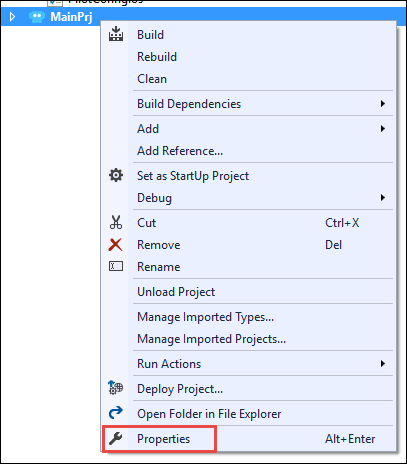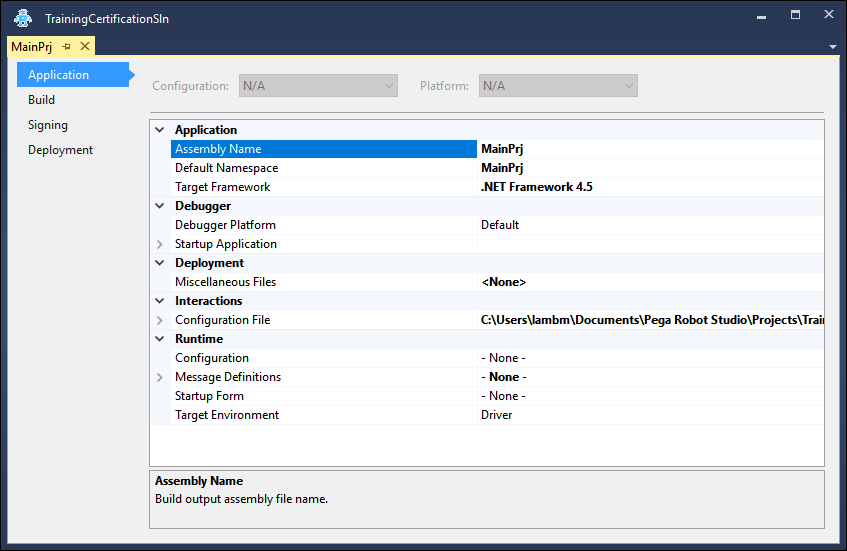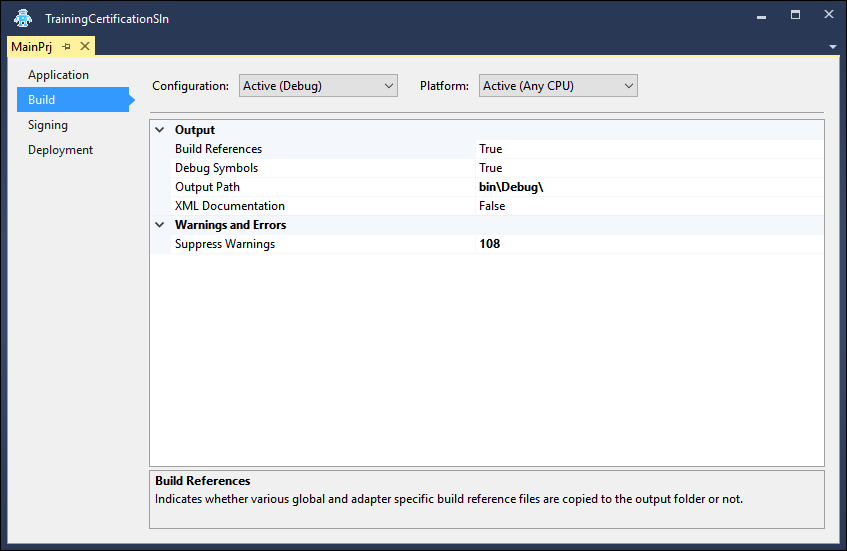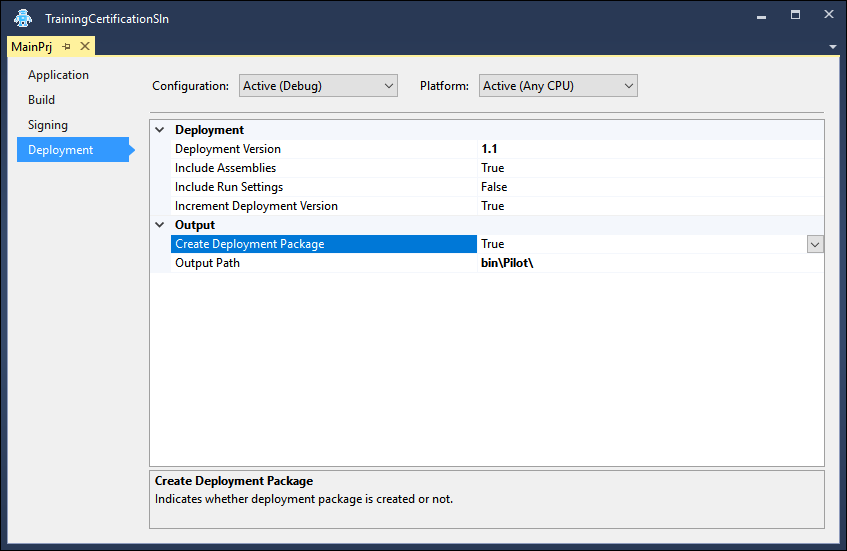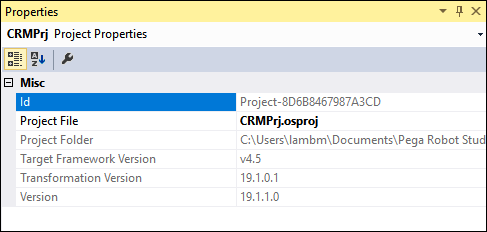
Propiedades del proyecto
Propiedades del proyecto
Puede definir las propiedades de un proyecto en la ventana Properties (Propiedades) (propiedades de diseño del proyecto) y en las páginas de propiedades del proyecto.
Las propiedades de diseño del proyecto aparecen en la ventana Properties (Propiedades) cuando destaca el proyecto en el Explorador de soluciones. Estas propiedades muestran la información sobre la versión y los archivos del proyecto.
Páginas de propiedades del proyecto
Las páginas de propiedades del proyecto muestran información clave sobre el proyecto. Estas propiedades le permiten especificar el comportamiento del proyecto en el momento de ejecución y especifican cómo crear el paquete de implementación.
Para acceder a la ventana de páginas de propiedades del proyecto, haga clic con el botón secundario en el proyecto en el Explorador de soluciones y seleccione Properties (Propiedades). En una solución de varios proyectos, revise y ajuste todas las propiedades del proyecto según sea necesario.
Pega Robot Studio™ proporciona cuatro páginas de propiedades del proyecto.
Aplicación
Las propiedades configuradas en la página Application (Aplicación) son independientes de la configuración de la solución.
En la siguiente tabla, se detallan varias propiedades importantes:
| Propiedad | Descripción |
| Framework de destino | Use esta propiedad para especificar la versión de .NET que usará. La lista desplegable le permite seleccionar entre las versiones que tiene instaladas. Tenga en cuenta que la versión de .NET que seleccione debería coincidir con la versión que usa .NET Runtime. |
| Aplicación de inicio |
Use esta propiedad para especificar la ruta y el nombre del archivo ejecutable que desea usar para cargar el proyecto. El valor predeterminado es Runtime (Tiempo de ejecución). |
| Archivo de configuración | Use esta propiedad para agregar la ubicación y el nombre del archivo de configuración que define las propiedades de interacción, las actividades y las tareas. De manera predeterminada, el archivo de configuración se denomina Interaction.xml. |
| Archivos sin clasificar | Use esta propiedad para agregar archivos al paquete del proyecto de tiempo de ejecución. Si quiere agregar archivos, haga clic en Browse (Examinar) en esta propiedad para abrir el editor de archivos de implementación. Con este editor, puede agregar miembros y configurar los archivos correspondientes. |
| Configuración | Enumera todos los perfiles de configuración creados para este proyecto. Para crear un paquete de implementación para un perfil específico de un elemento de configuración, especifique el perfil en esta propiedad. De lo contrario, no se aplica ningún perfil de configuración, y se usan valores predeterminados de objeto para las propiedades al crear el paquete de implementación. |
| Definiciones de mensaje | Enumera todos los detalles de definición de mensaje para la visualización de mensajes del usuario mediante componentes Message Manifest. |
| Formulario de inicio | Si el proyecto contiene varios formularios de Windows o AppBars, o ambos, use esta propiedad para especificar el elemento que desea que esté en foco al cargarse inicialmente el proyecto. |
Build
Las propiedades de la página Build (Desarrollo) se usan siempre que se desarrolla y se implementa un proyecto. Estas propiedades dependen de la configuración de solución seleccionada (lanzamiento, depuración, etc.).
Por ejemplo, puede configurar la propiedad Debug Symbols (Símbolos de depuración) en False (Falso) para la configuración de solución de lanzamiento, y en True (Verdadero) para la configuración de solución de depuración.
La propiedad más importante de la página de propiedades Build (Desarrollo) es Output Path (Ruta de resultado). La ruta de resultado especifica la carpeta que contiene los archivos del proyecto compilado.
Firma
Las propiedades Signing (Firma) configuran si los ensamblajes tendrán firma de nombre seguro. La asignación de un nombre seguro a un ensamblaje crea una identidad única para el ensamblaje y puede evitar conflictos de ensamblaje en la máquina del usuario final. Cuando hace referencia a un ensamblaje de nombre seguro, puede esperar obtener ciertos beneficios, como protección de versionado y de nomenclatura.
Por ejemplo, debe acceder a diferentes versiones de la misma aplicación al mismo tiempo sin conflicto. Para las diferentes extensiones de una API en un ensamblaje que tienen el mismo nombre simple, el nombre seguro proporciona una identidad única para cada versión del ensamblaje.
| Propiedad | Descripción |
|---|---|
| Ruta de archivo clave | Especifique la ruta relativa o absoluta del par clave-firma de nombre seguro (archivo .snk) para usar como firma del ensamblaje del proyecto. La clave predeterminada es una clave generada automáticamente que el sistema crea para cada proyecto. |
| Firma | Seleccione True (Verdadero) para habilitar la firma con nombre seguro para el ensamblaje del proyecto. Firmar con nombre seguro el ensamblaje del proyecto principal le permite referenciarlo desde un archivo ejecutable personalizado con firma de nombre seguro. El valor predeterminado es False (Falso). Lo habitual es que únicamente se use la firma de nombre seguro cuando hay un archivo ejecutable con firma de nombre seguro que hace referencia al paquete. |
Implementación
Antes de implementar la solución robótica, debería revisar las propiedades de implementación de cada proyecto. El proyecto que se modificará se determina a partir del tipo de necesidad del negocio o de la solución. En una solución de varios proyectos, solo es necesario modificar las propiedades del proyecto controlador.
Las propiedades de la página Deployment (Implementación) se usan siempre que se crea y se implementa un proyecto. Estas propiedades dependen de la configuración de solución seleccionada (lanzamiento, depuración, etc.).
Las propiedades importantes de la página de propiedades del proyecto Deployment (Implementación) son:
| Propiedad | Descripción |
|---|---|
| Versión de implementación |
La versión del proyecto implementado. Para un proyecto nuevo, el número de versión comienza en 1.0. Cada vez que se implementa el proyecto, se incrementa la versión de implementación. Por ejemplo, si un proyecto se implementó tres veces, la versión de implementación sería 1.2. |
| Incluir ensamblajes |
Verdadero/Falso. Esta propiedad le permite controlar si los ensamblajes requeridos para el proyecto se incluyen en el archivo de implementación del desarrollo (.openspan). Por lo general, esta propiedad se configura en True (Verdadero) para que todos los ensamblajes del proyecto se incluyan en el paquete. Sin embargo, si quiere limitar el tamaño del archivo de implementación del proyecto, puede configurarla en False (Falso). |
| Incluir configuración de ejecución | Verdadero/Falso. Esta propiedad le permite implementar el proyecto con las acciones de ejecución actualmente configuradas para el proyecto en el Explorador de soluciones. |
| Incluir traductores | Verdadero/Falso. Esta opción le permite controlar si los traductores requeridos para el proyecto se incluyen en el archivo de implementación del desarrollo (.openspan). Por lo general, esta propiedad se configura en True (Verdadero) para que todos los traductores del proyecto se incluyan en el paquete. Sin embargo, si quiere limitar el tamaño del archivo de implementación del proyecto, puede configurarla en False (Falso). |
| Incrementar versión de implementación | Verdadero/Falso. Esta propiedad define si la versión de implementación se incrementa cada vez que se implementa el proyecto. Introduzca True (Verdadero) para incrementar la versión de implementación. |
| Crear paquete de implementación | Verdadero/Falso. Configure esta propiedad en True (Verdadero) para crear un paquete de implementación para el proyecto como parte del proceso de desarrollo. Si el proyecto se usa estrictamente como una referencia dentro de la solución, configure esta propiedad en False (Falso). |
| Ruta de resultado | Indica la ubicación de los archivos del paquete de implementación. Use la ruta del proyecto relativa. |
This Topic is available in the following Module:
If you are having problems with your training, please review the Pega Academy Support FAQs.
¿Quiere ayudarnos a mejorar este contenido?